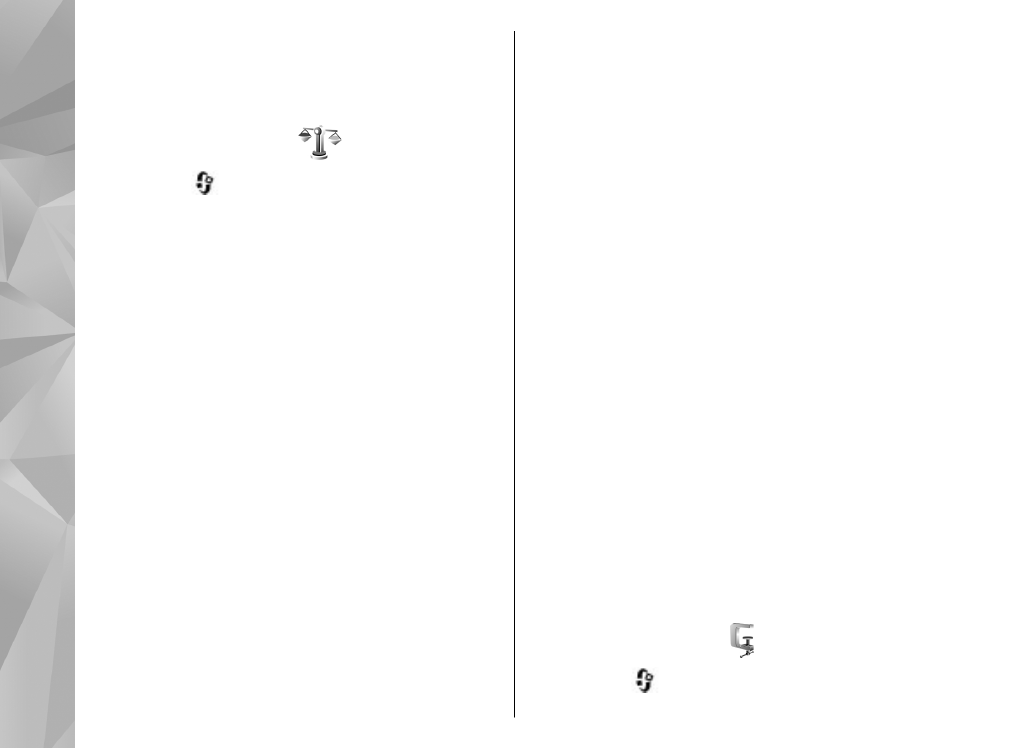
Convertisseur
Appuyez sur
et sélectionnez
Applications
>
Office
>
Convert.
.
Le convertisseur vous permet de convertir des
mesures d'une unité dans une autre.
Le convertisseur est une fonction limitée, des
erreurs d'arrondis risquent de se produire.
1.
Dans le champ Type, sélectionnez la mesure que
vous voulez utiliser.
2.
Dans le premier champ Unité, sélectionnez
l'unité depuis laquelle vous voulez effectuer la
conversion.
3.
Dans le champ Unité suivant, sélectionnez
l’unité vers laquelle vous souhaitez effectuer la
conversion.
4.
Dans le premier champ Quantité, saisissez la
valeur que vous souhaitez convertir. La valeur
convertie s'affiche alors automatiquement dans
l'autre champ Quantité.
Convertir des devises
Sélectionnez
Type
>
Devise
. Pour pouvoir
convertir des devises, vous devez préalablement
choisir une devise de référence et ajouter des taux
de change. La devise de base par défaut est
Nationale
. Le taux de la devise de référence est
toujours 1.
1.
Sélectionnez
Options
>
Taux de change
.
2.
Le nom par défaut des devises est
Etrangère
.
Pour renommer une devise, sélectionnez
Options
>
Renommer devise
.
3.
Ajoutez les taux de change des devises et
appuyez sur
Terminer
.
4.
Dans le deuxième champ Unité, sélectionnez la
devise vers laquelle vous souhaitez effectuer la
conversion.
5.
Dans le premier champ Quantité, saisissez la
valeur que vous souhaitez convertir. La valeur
convertie s'affiche alors automatiquement dans
l'autre champ Quantité.
Pour modifier la devise de base, sélectionnez
Options
>
Taux de change
, une devise et
Options
>
En devise de base
.
Lorsque vous changez de devise de base, vous devez
saisir les nouveaux taux de change car tous les taux
de change précédents sont remis à zéro.